この記事でご要求をいただいたので、記事を付けたし。
余計なソースを削除して、最低限のソースだけにしたサンプル地図
目的地アイコン(マーカー)をクリックして、ルート検索結果と距離を表示させるデモ
上記デモのGoogle Mapを表示させるscriptは、次の通り
<script type="text/javascript">
window.onload=initialize;
var total;
var center = new google.maps.LatLng(35.80668, 139.75296);
var zoom = 9;
var mapTypeId = google.maps.MapTypeId.ROADMAP
//◆ルート検索
rendererOptions =
{
draggable: false,
preserveViewport:true
};
var directionsDisplay = new google.maps.DirectionsRenderer(rendererOptions);
directionsDisplay.suppressMarkers = true;
var directionsService = new google.maps.DirectionsService();
var rendererOptions;
var html;
var total;
var initialLocation;
var map;
var marker;
var defmarker;
var markers = [];
var infoWindow = new google.maps.InfoWindow();
function initialize()
{
var myOptions =
{
zoom: zoom,
center: center,
mapTypeId: mapTypeId
}
var map = new google.maps.Map(document.getElementById("map_canvas"), myOptions);
var markers = [
['公園1', 35.87963, 139.39496,'kouen'],
['公園2', 35.79242, 139.26249,'kouen'],
['温泉1', 35.85706, 140.02406,'onsen'],
['温泉2',35.79459, 140.51586,'onsen']
];
for (var i = 0; i < markers.length; i++)
{
var marker = markers[i];
var name = marker[0];
var latlng = new google.maps.LatLng(marker[1], marker[2]);
var category = marker[3];
//var html = "<b>" + name + "</b> <br/>";
createMarker(latlng,map,category,name)
}
//◆現在地マーカー
initialLocation = new google.maps.LatLng(35.80668, 139.75296);
var ini = new google.maps.Marker(
{
position: initialLocation, //マーカ位置
map: map,
title: '現在位置', //タイトル位置
icon: 'http://waox.main.jp/maps/icon/car2.png',//アイコン指定
animation: google.maps.Animation.DROP
});
directionsDisplay.setMap(map);
}
var distance;
var total;
var km;
function createMarker(latlng,map,category,name,result)
{
var iconOffset = new google.maps.Point(34, 34);
var iconPosition = new google.maps.Point(0, 0);
var iconSize = new google.maps.Size(34, 34);
var iconShadowSize = new google.maps.Size(37, 34);
var kouenUrl = "http://maps.google.co.jp/mapfiles/ms/icons/tree.png";
var kouenShadowUrl = "http://maps.google.co.jp/mapfiles/ms/icons/tree.shadow.png";
var kouenIcon = new google.maps.MarkerImage(kouenUrl, iconSize, iconPosition, iconOffset);
var kouenShadow = new google.maps.MarkerImage(kouenShadowUrl, iconShadowSize, iconPosition, iconOffset);
var onsenUrl = "http://maps.google.co.jp/mapfiles/ms/icons/hotsprings.png";
var onsenShadowUrl = "http://maps.google.co.jp/mapfiles/ms/icons/hotsprings.shadow.png";
var onsenIcon = new google.maps.MarkerImage(onsenUrl, iconSize, iconPosition, iconOffset);
var onsenShadow = new google.maps.MarkerImage(onsenShadowUrl, iconShadowSize, iconPosition, iconOffset);
var customIcons =
{
kouen: {icon:kouenIcon,shadow:kouenShadow},
onsen: {icon:onsenIcon,shadow:onsenShadow}
};
var icon = customIcons[category] || {};
var marker = new google.maps.Marker(
{
map: map,
position: latlng,
icon: icon.icon,
shadow: icon.shadow,
title: name
});
google.maps.event.addListener(marker, 'click', function()
{
calcRoute(latlng) ;
html = "<b>" + name + "</b> <br/>" ;
infoWindow.setContent(html);
infoWindow.open(map,marker);
});
}
//◆ルート検索
function calcRoute(latlng)
{
google.maps.event.addListener(directionsDisplay, 'directions_changed', function()
{
computeTotalDistance(directionsDisplay.directions); //◆総距離合計
});
var request =
{
origin: initialLocation,
destination: latlng,
travelMode: google.maps.DirectionsTravelMode.DRIVING,//ドライビングモード指定(車)
unitSystem: google.maps.DirectionsUnitSystem.METRIC,//単位km表示
optimizeWaypoints: true,//最適化された最短距離にする。
avoidHighways: false,//trueで高速道路を使用しない
avoidTolls: false //trueで有料道路を使用しない
};
directionsService.route(request, function(response, status)
{
if (status == google.maps.DirectionsStatus.OK)
{
//distance = +response.routes[0].legs[0].distance.value/1000;
//km = "(" + distance.toFixed(1) + "km)";
directionsDisplay.setDirections(response);
}
});
}
function computeTotalDistance(result)
{
total = 0;
var myroute = result.routes[0];
for (i = 0; i < myroute.legs.length; i++)
{
total += myroute.legs[0].distance.value;
}
total = total / 1000.
document.getElementById("total").innerHTML = "(" + total.toFixed(1) + "km)";
}
</script>
body内には、地図と距離検索結果を表示させるタグを記述
<span id="total"></span> <div id="map_canvas" style="width : 800px;height : 700px;"></div>
上記scriptで、車の位置(現在地)は、initialLocation = ・・・で座標を指定しています(PC版サンプルのため)。
//◆現在地マーカー initialLocation = new google.maps.LatLng(35.80668, 139.75296);
この、initialLocationをソース中で距離計算のvar request内のoriginへ渡しています。
var request =
{
origin: initialLocation,
destination: latlng,
なお、この記事(iPhone(アイフォン)でのユーザの現在座標位置を地図に表示する地理位置座標サービス(Geolocation)のGoogle Mapでの使い方とは?)を参考に、スマートフォンのGPSで現在地座標を取得して、initialLocationとして、
渡してやればiPhone(アイフォン)で取得した現在地から目的地アイコンまでの距離とルート表示が可能です。
サンプルデモがありますので、PCの場合は、ブラウザGoogle Chromeで見てみて下さい。iPhone(アイフォン)等スマートフォンの場合は、次のURLにアップしておきました。地図表示の高速化(読み込み中のマーカーを読み込まない)のテクニックとあわせて作ってあります。
関連記事一覧
スポンサードリンク
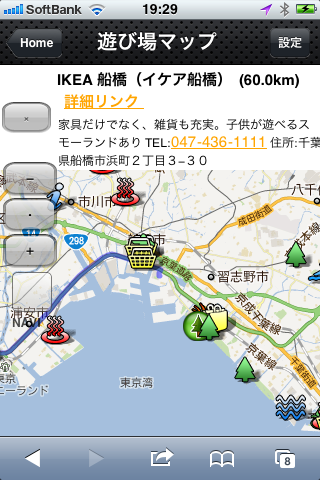









2 Comments.